
انجمن مدیران و راهبران شبکه
Network Managers and Administrators
انجمن مدیران و راهبران شبکه
Network Managers and Administratorsدرباره من
روزانهها
همه- دستورات تنظیم آدرس IP و سایر پارامتر های شبکه در لینوکس
- آرشیو نرم افزار دانشگاه واشنگتون - دانلود نرم افزارهای امنیتی
- آموزش گام به گام نصب MRTG در لینوکس Ubuntu
- دانلود IOS های سیسکو
- DiGiBoy ، دانلود کرک نرم افزار های راهبری شبکه
- ZABBIX, The Enterprise-class Monitoring Solution for Everyone
- Manageengine, IT Management, Simplified ابزار های مفید جهت مدیریت شبکه
پیوندها
- List of TCP and UDP port numbers
- مرکز اطلاعات، آمار و امور رایانهای دانشگاه فردوسی مشهد
- آزمایشگاه و مرکز تخصصی آپا دانشگاه فردوسی مشهد
- it knowledge exchange
- گروه فناوری اطلاعات پرشین ادمین
- networkexperts
- Online Password Recovery Online Password Recovery
- راهنمای شبکه و آنتی ویروس - نویسنده: مهندس شکوفه قنبری نویسنده: مهندس شکوفه قنبری
- معین مجتهدین یزدی
- ریپوزیتوری یاب لینوکس اوبونتو
ابزارهای آنلاین و اطلاعات تخصصی
- HP ProLiant memory configurator ابزار آنلاین محاسبه حافظه رم سرور های HP
- The free repair guide for everything, written by everyone آموزش تعمیر وسایل و تجهیزات مختلف
- مقالات مفید در خصوص پیکربندی میکروتیک -Mikrotik مقالات مفید در خصوص پیکربندی میکروتیک -Mikrotik
دستهها
ابر برجسب
CCNA ccna security Cisco CCNA Security Cisco Cisco CCNA Microsoft Windows Server Cisco Catalyst 2960 VMWare Vcenter Linux VMware Vsphere Datacenter Access Lists Cisco Catalyst 3750G iman mojtahedin yazdi ایمان مجتهدین یزدیجدیدترین یادداشتها
همه- راه حل مشکل غیر فعال بودن گزینه های STAGE و STAGE and INSTALL در هنگام بروز رسانی امنیتی نرم افزار VCENTER به نسخه 7.0.3
- بروز رسانی و نصب وصله های امنیتی بر روی سرور VMWare vCenter Appliance که در مود HA(high available) پیکربندی شده
- پیکربندی پروتکل SNMP روی VMWare vCenter Appliance
- جمع آوری برخی دستورات تست و رفع مشکل شبکه در ترمینال Shell هاست ESXi و VMWare vCenter
- رفع مشکل پر شدن پارتیشن Archive هارد اپلاینس vCenter v6.7
- نحوه اضافه نمودن آدرس شبکه دوم به VMWare vCenter v6.7
- پیکربندی SNMP v2.0 بر روی سیستم عامل VMWare ESXi 6.5
- راه اندازی WiFi Hotspot در مایکروسافت Windows 10
- Disable Storing History of Commands in LINUX
- سناریوی آماده آزمون عملی دوره APA-133 آزمایشگاه آپا - دانشگاه فردوسی مشهد
- دانلود جدیدترین نسخه نرم افزار Cisco Network Assistant Version 6.3.2
- کشف آسیب پذیری حیاتی در برخی سوئیچ های سیسکو و دانلود IOS های جدید - Download New Cisco Switch IOS
- راه کاری جهت رفع مشکل عدم امکان دسترسی به کنسول وب Cisco Prime Infrastructure
- [ بدون عنوان ]
- مشکل نصب آپدیت KB2982006 بر روی Windows Server 2012 R2 در زمان راه اندازی Microsoft Skype for Business
بایگانی
- بهمن 1400 1
- بهمن 1398 1
- آذر 1398 2
- شهریور 1398 2
- مرداد 1398 1
- آذر 1397 1
- اردیبهشت 1397 2
- فروردین 1397 2
- بهمن 1396 1
- دی 1396 1
- آبان 1396 1
- مرداد 1396 3
- اردیبهشت 1396 1
- فروردین 1396 1
- بهمن 1395 1
- دی 1395 1
- آبان 1395 3
- مهر 1395 1
- شهریور 1395 3
- مرداد 1395 2
- خرداد 1395 2
- اردیبهشت 1395 1
- فروردین 1395 2
- اسفند 1394 2
- بهمن 1394 3
- دی 1394 1
- آبان 1394 1
- مهر 1394 1
- مرداد 1394 3
- خرداد 1394 1
- اسفند 1393 3
- آذر 1393 1
- شهریور 1393 1
- خرداد 1393 1
- اردیبهشت 1393 1
- بهمن 1392 2
- دی 1392 1
- آذر 1392 5
- آبان 1392 2
- شهریور 1392 4
- مرداد 1392 2
- تیر 1392 1
- خرداد 1392 2
- فروردین 1392 2
- بهمن 1391 2
- مهر 1391 1
- مرداد 1391 4
- خرداد 1391 3
- آبان 1390 1
- مرداد 1390 1
- تیر 1390 1
- خرداد 1390 3
- فروردین 1390 1
- بهمن 1389 1
- آبان 1389 3
- مهر 1389 1
- شهریور 1389 4
- مرداد 1389 1
- تیر 1389 3
- خرداد 1389 2
- اردیبهشت 1389 5
- فروردین 1389 6
- بهمن 1388 2
تقویم
بهمن 1400| ش | ی | د | س | چ | پ | ج |
| 1 | ||||||
| 2 | 3 | 4 | 5 | 6 | 7 | 8 |
| 9 | 10 | 11 | 12 | 13 | 14 | 15 |
| 16 | 17 | 18 | 19 | 20 | 21 | 22 |
| 23 | 24 | 25 | 26 | 27 | 28 | 29 |
| 30 |
جستجو
برگزاری دورههای آموزشی تخصصی امنیت سیستمها و شبکهها

برگزاری دورههای آموزشی تخصصی امنیت سیستمها و شبکههای رایانهای
آزمایشگاه تخصصی آپا دانشگاه فردوسی مشهد در راستای اهداف آگاهیرسانی و پشتیبانی در زمینه امنیت سیستمها و شبکههای رایانهای و ارتقای دانش کارشناسان فناوری اطلاعات، دورههای آموزشی تخصصی در تابستان 1389 برگزار میکند.
برای دریافت فایل حاوی عنوان و زمان دورهها و نحوه ثبتنام اینجا را کلیک نمائید.
برای ثبتنام الکترونیکی اینجا را کلیک نمائید.
برای مشاهده لیست اساتید دوره اینجا را کلیک نمائید.
لطفاً قبل از ثبت نام به دقت راهنمای دوره و برنامه زمان بندی آن را مطالعه بفرمائید.
در صورت تکمیل سقف دوره ها، ثبت نام متوقف می شود
مشکل reset نشدن روتر بیسیم Linksys WRT120N
WRT120N just won't reset

شرح فاجعه :
در صورتیکه از روتر بیسیم Linksys مدل WRT120N استفاده می کنید و در صورتیکه Firmware آن را به نسخه 1.0.04.002 بروز رسانی نکرده باشید ، چنانچه در زبانه Setup\Advanced Routing از کنسول مدیریتی وب این دستگاه، پارامتر NAT را از حالت Enable به Disable تغییر داده و نسبت به ذخیره تنظیمات اقدام نمایید ، تقریبا میشه گفت بزرگترین اشتباه زندگی خود را مرتکب شده اید زیرا بواسطه باگ موجود در سیستم عامل این دستگاه شاهد وضعیت غیر عادی زیر خواهید شد:
- پس از کلیک بر روی دکمه Save ، دستگاه Reset شده و پس از بوت مجدد دیگر به هیچ عنوان قادر به دسترسی به وب کنسول مدیریتی آن نخواهید بود.
- چنانچه IP Address دستگاه را تغییر داده باشید ، دستگاه با همان آدرس تنظیم شده به دستور PING پاسخ می دهد.
- دیگر نمی توانید دستگاه را با فشردن کلید Reset به تنظیمات کارخانه برگردادنده و اصطلاحا Hard Reset کنید. به عبارت دیگر فشردن کلید Reset به امید بازبرگرداندن حیات به دستگاه عملی بی فایده خواهد بود.
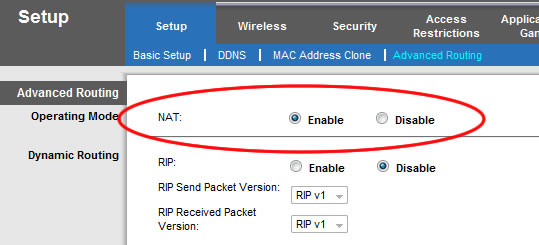
علاج واقعه :
اگر هنوز Access Point خود را از پنجره به بیرون پرتاب نکرده یا به عنوان جنس مرجوعی به گارانتی ارسال نکرده اید می توانید با روش ساده زیر مشکل را برطرف کنید:
- دستگاه را از برق کشیده و کلیه کابل های شبکه متصل به آن را نیز قطع کنید.
- آخرین نسخه Firmware این دستگاه را از آدرس مقابل دانلود کرده و بر روی رایانه خود ذخیره کنید: http://downloads.linksysbycisco.com/downloads/firmware/1224646102739/FW_WRT120N_1.0.04.002.bin
- در حالی که دکمه Reset دستگاه را فشرده اید کابل برق دستگاه را متصل و تا 30 ثانیه همچنان دکمه Reset را پایین نگه دارید. در این حالت چراغ پاور دستگاه پس از چند چشمک ثابت شده و دستگاه به حالت Boot loader در خواهد آمد.
- در این وضعیت کابل شبکه رایانه خود را به پورت شماره یک دستگاه متصل و پس از تنظیم دستی IP Address دستگاه رایانه خود بصورت 192.168.1.2/24 ، آدرس http://192.168.1.1 را در داخل Internet explorer وارد نمایید.
- در سمت چپ صفحه ای که مشاهده خواهید کرد بر روی دکمه Update Firmware کلیک و پس از وارد کردن آدرس فایل FW_WRT120N_1.0.04.002.bin که در مراحل قبل دانلود کرده بودید Firmware دستگاه را Update نمایید.
- پس از بوت مجدد دستگاه ، می توانید با پایین نگه داشتند دکمه Reset به مدت 5 ثانیه دستگاه را به تنظیمات کارخانه برگردانید.
۱۰ نکته در خصوص امکانات امنیتی سوئیچ های سیسکو - قسمت چهارم
۴- پیکربندی WEB Management Console و مدیریت سطح دسترسی به پانل WEB سوئیچ های مدیریتی Cisco :

امکان دسترسی به وب کنسول مدیریتی سوئیچ های سیسکو بصورت پیش فرض فعال است. این مطلب به این معنی است که درصورتیکه آدرس Management VLAN که عموما VLAN 1 دستگاه سوئیچ خواهد بود در دسترس سیستم رایانه ای شما باشد، با وارد کردن IP Address سوئیچ در Internet Explorer می توانید به کنسول مدیریتی سوئیچ دسترسی پیدا کنید. بنابراین سوئیچ بصورت پیش فرض بر روی پورت شماره 80 منتظر شنیدن درخواست جهت ارائه وب کنسول مدیریتی خواهد بود. این قابلیت بواسطه اعمال دستور زیر در مود Global Configuration حاصل شده است :
ip http server
!
Enter configuration commands, one per line. End with CNTL/Z.
SW-ITNGN(config)# ip http port 3129
فرض کنید Access List شماره 10 بصورت زیر تعریف شده و تنها آدرس رایانه شما که به فرض آدرس 192.168.1.20 باشد در آن Permit شده باشد: